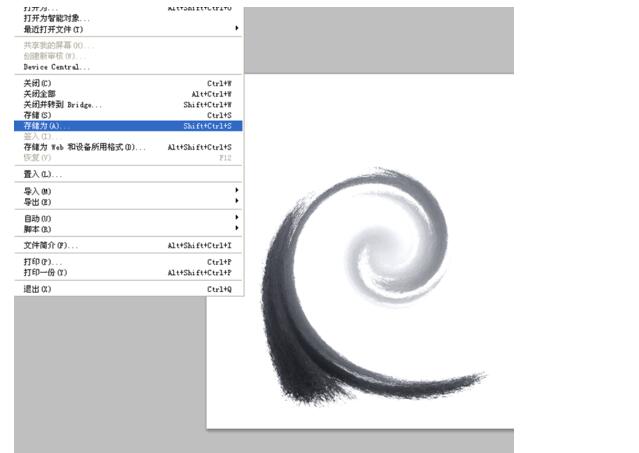【PS教程】如何用PS做水墨效果
2021-04-16
5417
0
现在很多设计里都会运用一些复古的元素,比如中国古代的水墨画风格,就颇受许多人的喜爱。我们可以在网络上搜索到大量的水墨素材,当然,我们也可以根据自己的需要用photoshop做出水墨效果哦。
今天小编就给大家分享PS水墨效果的制作教程,一起来看看叭:
这是效果图:

制作流程:
第一步:新建文档
首先启动photoshopcs5,执行文件-新建命令,新建一个大小为800*800,背景颜色为白色,分辨率为150的文档。

第二步:绘制笔划
执行ctrl j组合键新建空白图层,选择工具箱里画笔工具,设置为粗边圆形钢笔,在画布上随意绘制几下。
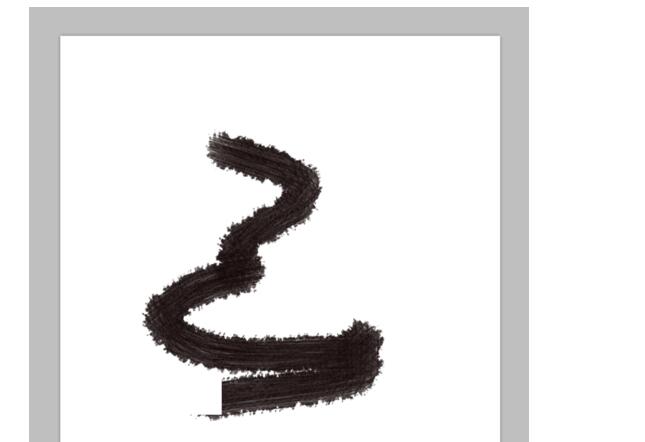
第三步:设置渐变
双击图层面板中图层1,打开图层样式对话框,勾选渐变点击,采用默认参数,点击确定按钮。
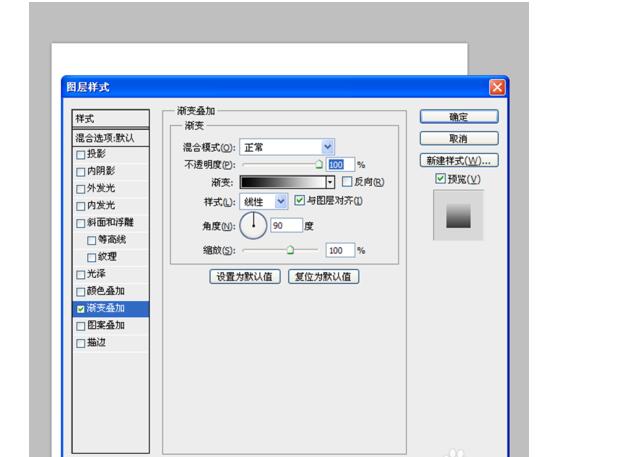
第四步:喷溅命令操作
执行ctrl e组合键将两个图层合并成一个背景图层,执行滤镜-画笔描边-喷溅命令,在弹出的对话框中设置平滑度为2,点击确定按钮。
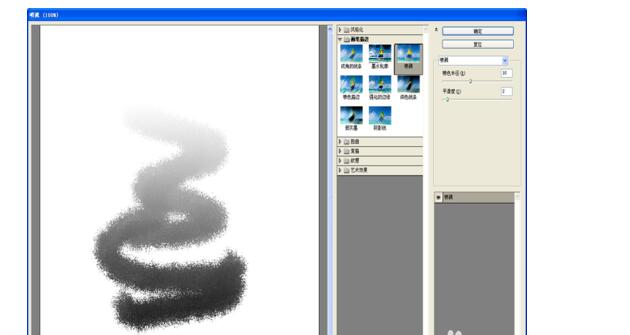
第五步:添加扩散滤镜
执行滤镜-风格化-扩散命令,在弹出的对话框选择默认参数即可,直接点击确定按钮。
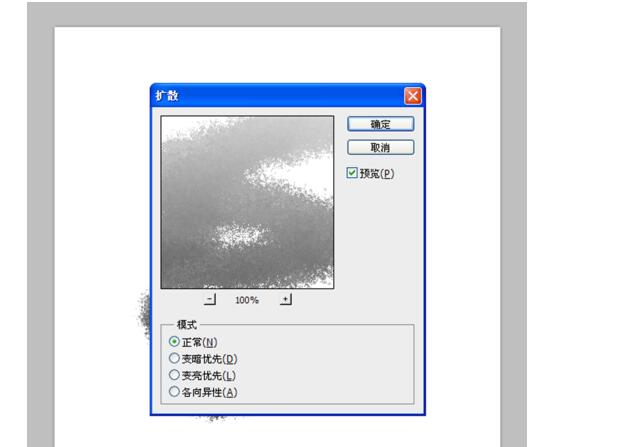
第六步:添加旋转扭曲滤镜
执行滤镜-扭曲-旋转扭曲命令,在弹出的对话框中设置角度为550,点击确定按钮。
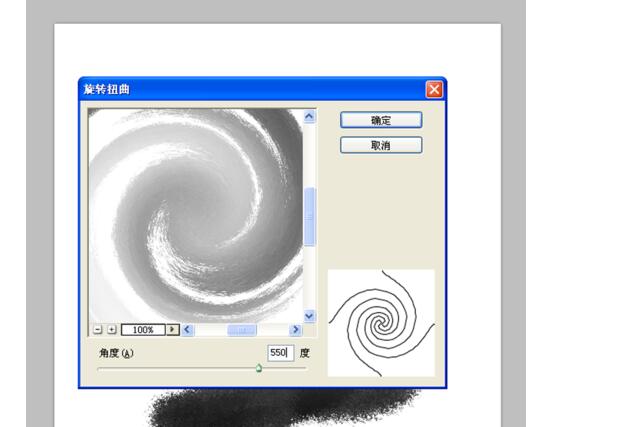
第七步:色彩调整
执行图像-调整-色彩平衡命令,在弹出的对话框中设置参数为-3,0,10,点击确定按钮。
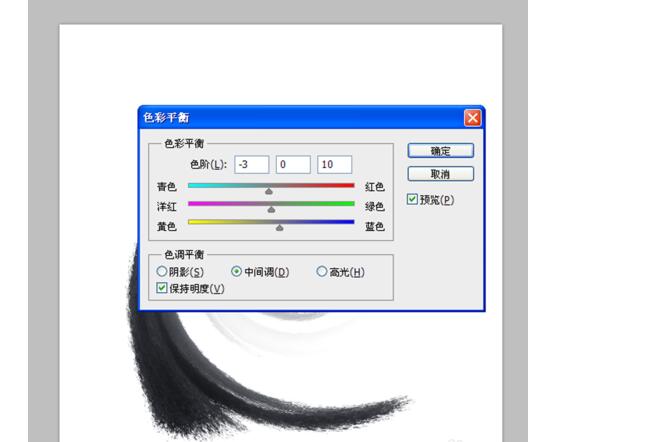
第八步:色阶调整
执行图像-调整-色阶命令,在弹出的对话框中设置参数为0,1.00,200,点击确定按钮。

第九步:存储文件
这样水墨效果就制作完成了,执行文件-存储为命令,在弹出的对话框中输入名称,保存在桌面上即可。
我们也可以根据这个水墨效果做出一些效果,比如添加一些文字等等~

转载声明:文章来源于网络,不作任何商业用途!
免责声明:本文内部分内容来自网络,所涉绘画作品及文字版权与著作权归原作者,若有侵权或异议请联系我们处理。
收藏
全部评论

您还没登录
登录 / 注册

暂无留言,赶紧抢占沙发
热门资讯
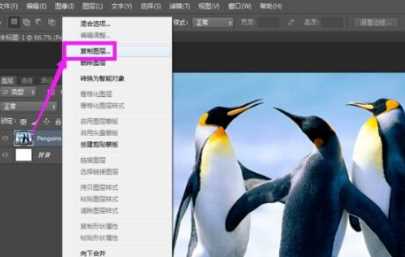
【PS教程】PS镜像操作图文教程方法及技巧
15122人 阅读
2021-03-30
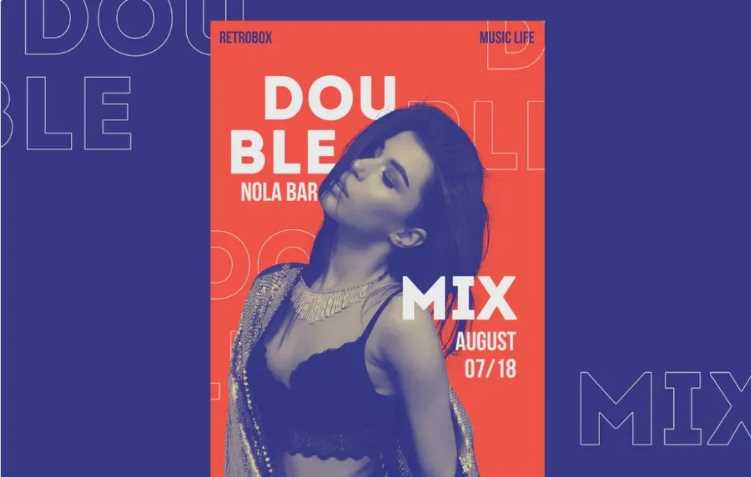
【配色技巧】国外流行的7种不同领域配色风格...
13486人 阅读
2021-03-18

学员采访丨师兄师姐用行动告诉你思想决定高度!...
13368人 阅读
2018-01-26

文字太多PPT应该如何排版?
11585人 阅读
2021-04-14
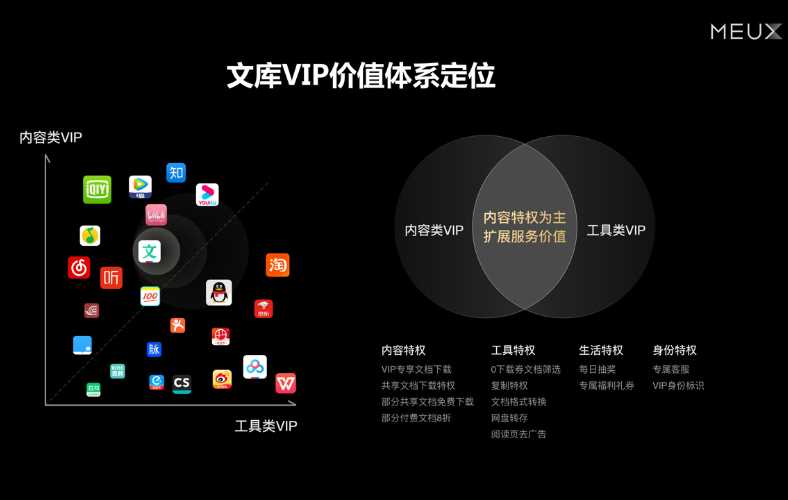
百度文库会员体验框架升级有那些不一样了?
11054人 阅读
2021-03-22
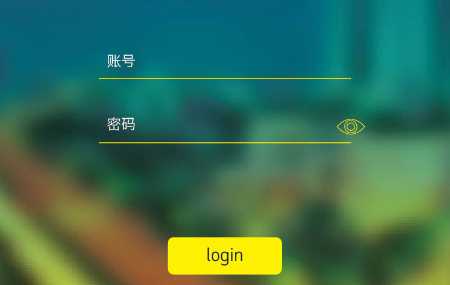
深圳平面摄影培训哪个比较好?
10925人 阅读
2021-04-23
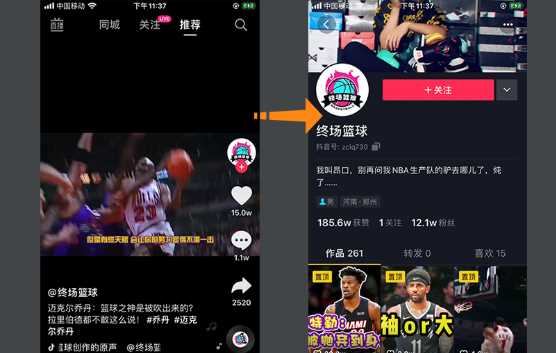
设计中关于左右滑动的思考
10913人 阅读
2021-04-12
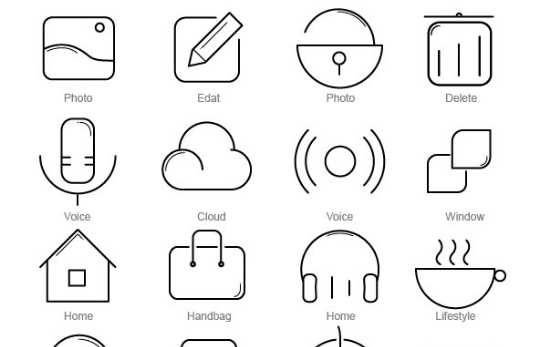
UI设计和cad两者有什么区别?
10790人 阅读
2021-04-13
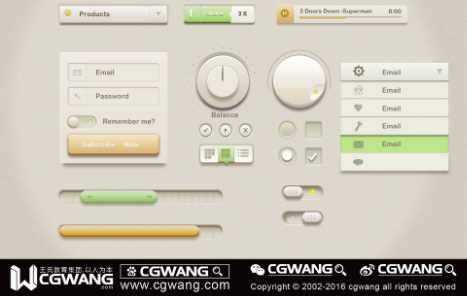
UI设计师与交互设计师的区别是什么?
10691人 阅读
2021-04-01
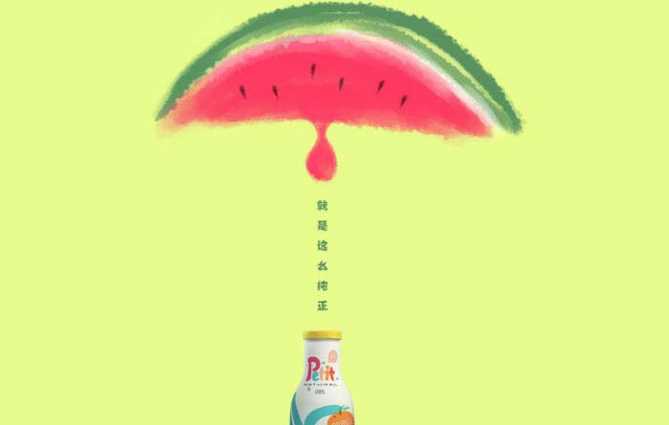
ui界面设计师培训学费一般多少钱?
10316人 阅读
2021-03-30

王氏教育是国内专业的CG数字艺术设计线上线下学习平台,在王氏教育,有原画、插画、漫画、影视、3D模型等培训课程,也有学习资源下载、行业社区交流。CG数字艺术学习,来王氏教育。

IOS下载

安卓下载

小程序
版权声明
本网站所有产品设计、功能及展示形式,均已受版权或产权保护,任何公司及个人不得以任何方式复制部分或全部,违者将依法追究责任,特此声明。
热线电话
17688437870
咨询时间:9:00~21:00
公司地址
中国·广州
广州市海珠区晓港中马路130号之19
Copyright © 2008 -2020 CGWANG广州市王氏软件科技有限公司版权所有 电信与信息服务业务经营许可证:粤B2-20201042 广播电视节目制作经营许可证编号:(粤)字第04146号粤ICP备18074135号
绘学霸客户端(权限暂无,用于CG资源与教程交流分享)